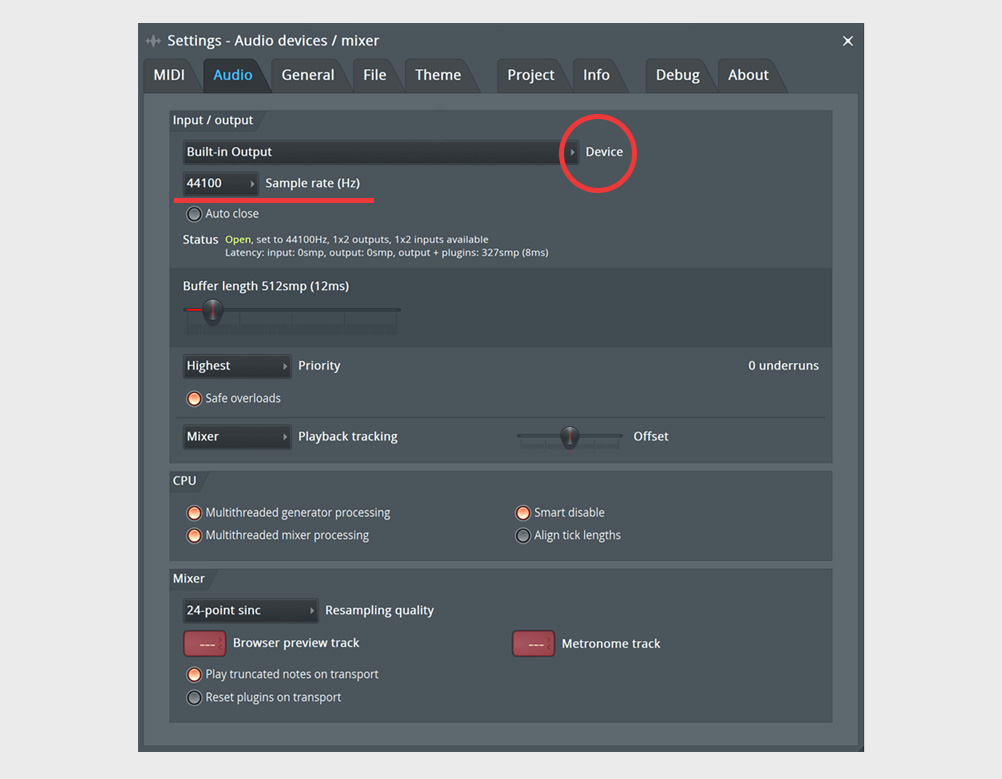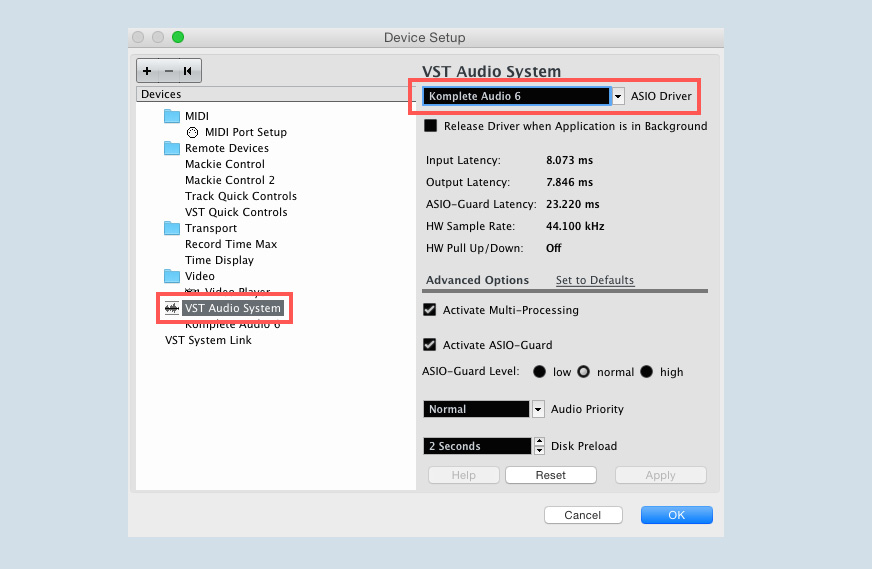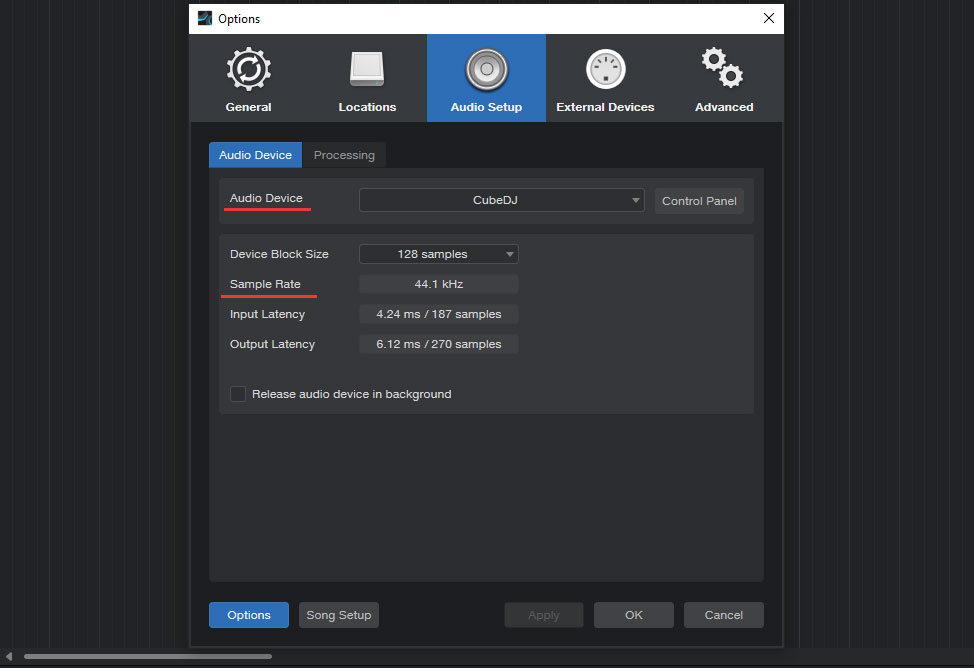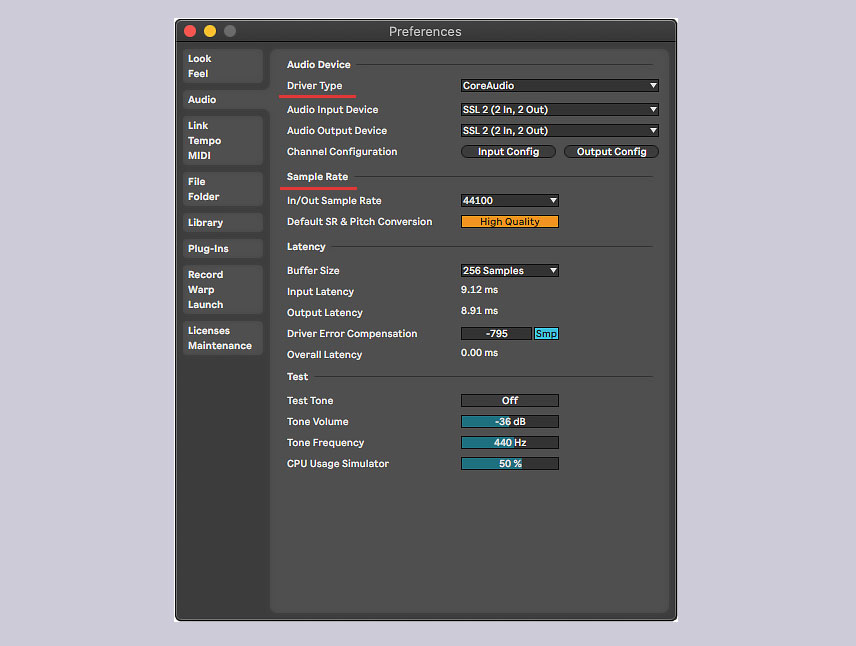آموزش تنظیمات کارت صدا – کیوبیس و اف ال استودیو
هنگامی که یک کارت صدا تهیه میکنیم، باید دقت داشته باشیم که دیسک حاوی درایورهای کارت صدا (فایل های نصبی) همراه آن باشد. به دلیل آنکه باید نسبت به تنظیمات کارت صدا در کامپیوتر خود اقدام کنید. تنظیماتی از قبیل: بافر سایز، سمپل ریت یا نرخ نمونه برداری، تنظیمات ورودی و خروجی و دیگر عوامل که در ادامه به آن خواهیم پرداخت. با نواهنر همراه باشید.
کارت صدا چیست؟
کارت صدا یک قطعه سخت افزاری برای پخش و ضبط صدا، با تبدیل سیگنال های دیجیتال به سیگنال های آنالوگ می باشد. کارت صدا در انواع مختلف در دو دسته اینترنال و اکسترنال وجود دارد که بسته به برندها و مدل های هر برند، تنظیمات کارت صدا برای هر کدام متفاوت می باشد. به شکل ساده و کلی وظیفه کارت صدا مهیا ساختن سیگنال ها و پخش از طریق اسپیکرها و همچنین دریافت سیگنال های ورودی از طریق میکروفون می باشد. برای دانش بیشتر در مورد سیگنال ها مقاله اندازهگیری شدت صدا را مطالعه بفرمائید.
آموزش تنظیمات کارت صدا در ویندوز 7 و 10
بعد از اتصال و نصب درایوهای کارت صدا، فایل نصبی آن معمولا در کنترل پنل ویندوز افزوده می شود. در واقع اپلیکیشنی است که برای تنظیمات کارت صدا هر کمپانی در اختیار مصرف کننده قرار می دهد. زمانی که قصد دارید تنظیماتی روی کارت صدا انجام دهید دقت کنید که برنامه آهنگسازی (DAW) شما در حال اجرا نباشد. در صورت نیاز دو تنظیم خیلی مهم باید انجام دهید. 1- سمپل ریت 2- بافر سایز
سمپل ریت چیست؟
Sample Rate یا نرخ نمونه برداری، تعداد نمونه هایی که کارت صدا ثبت و ضبط می کند را شامل می شود. مقدار استاندارد سمپل ریت در بیشتر استودیوها معمولا روی 48.000 هرتز تنظیم می شود.
بیت دپت چیست؟
عامل دیگری از تنظیمات کارت صدا که در واقع در نرم افزار میزبان شما ست میشود بیت دپت (bit dept) نام دارد که توصیه میشود کمتر از 24بیت نباشد. بیت دپت در واقع دقت و جزئیاتی است که از هر نمونه صوتی ثبت می شود. به هر میزان که سمپل ریت و بیت دپت بیشتر شود کیفیت نمونه برداری بالاتر میرود. اما دراینباره باید به چند نکته توجه داشته باشید:
- تحقیقات انجام شده نشان می دهد که گوش انسان تقریبا قادر به تشخیص سمپل ریت بالاتر 48.000 هرتز نیست.
- به هرمیزان که مقدار سمپل ریت و بیت دپت بیشتر می شود، حجم فایل ها بالاتر میرود، پروژه سنگین تر میشود و در نتیجه پردازش بیشتری از سیستم شما میطلبد.
- زمانی که مقدار سمپل ریت خیلی زیاد شود، این امکان وجود دارد که فرکانس های ناخواسته بسیاری ثبت و پردازش شود.
بافر سایز چیست؟
بافر سایز به شکل ساده مقدار تاخیر یا مدت زمانی است که طول میکشد کامپیوتر سیگنال ها را پردازش کند. مقدار بافر سایز باید بر اساس قدرت سیستم شما تنظیم شود. دقت داشته باشید زمانی که قصد رکورد و ثبت اطلاعات را دارید مقدار بافر سایز را روی گزینه های کمتر تنظیم کنید تا با تاخیر کمتر نمونه برداری انجام شود. در ادامه به آموزش تنظیمات کارت صدا در چند نرم افزار میزبان خواهیم پرداخت.
تنظیمات کارت صدا در اف ال استودیو
در نرم افزار اف ال استودیو، از قسمت Options که در نوار بالا، سمت چپ اپلیکیشن وجود دارد می توانید روی گزینه Audio Settings کلیک کرده و برای تنظیمات کارت صدا اقدام نمایید. در بخش Device نام کارت صدایی که خریداری و نصب کرده اید را خواهید دید که با پسوند Asio همراه است، آن را انتخاب کنید. همچنین در مقابل مقدار Sample rate را می توانید بر اساس توضیحات ذکر شده مشخص نمایید.
آموزش تنظیمات کارت صدا در کیوبیس
در نرم افزار کیوبیس و نوار بالای این اپلیکیشن در بخش Device روی گزینه Device Setup کلیک کنید. در پایین پنجره روی گزینه VST Audio System کلیک کرده و مقدار Asio Driver را برابر با نام کارت صدایتان با پسوند Asio قرار دهید. و بر اساس تنظیماتی که در نرم افزار کارت صدا در ویندوز انجام داده اید مقدار سمپل ریت و تاثیر بافر سایز را در مقدار تاخیر (Latency) مشاهده بفرمائید.
نحوه تنظیمات کارت صدا در استودیو وان
برای تنظیم کارت صدا در نرم افزار استودیو وان در نوار بالا روی گزینه Studio One کلیک کرده و سپس Options را بزنید. در پنجره باز شد و در بخش Audio Setup نام کارت صدا و سمپل ریت دلخواه را تنظیم نمایید.
آموزش تنظیمات کارت صدا در ایبلتون لایو
در نرم افزار ایبلتون لایو و در نوار بالا روی گزینه Options و سپس روی گزینه Preferences کلیک کنید. در بخش Audio نوع درایو (Drive Type) را روی گزینه Asio قرار دهید. گزینه دیگری که باید تنظیم شود Audio device نام دارد که نام کارت صدا با پسوند Asio را انتخاب نمایید. و مقدار سمپل ریت را از قسمت پایین همین پنجره قادر به تنظیم آن هستید.